EWB 数字仪表的使用
- 格式:doc
- 大小:276.50 KB
- 文档页数:14

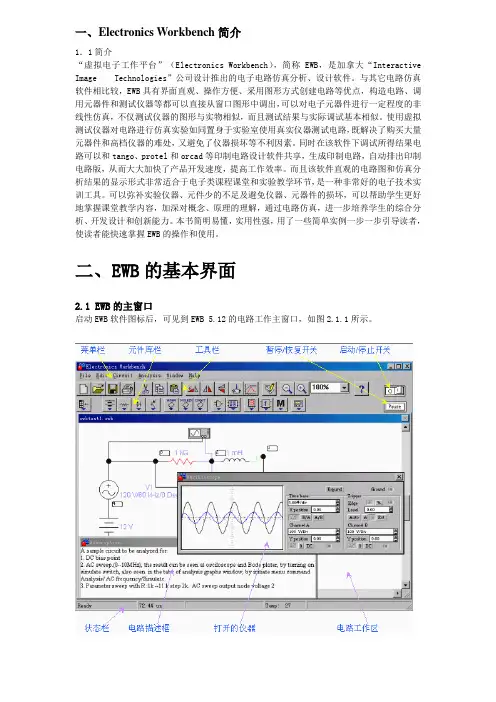
一、Electronics Workbench简介1.1简介“虚拟电子工作平台”(Electronics Workbench),简称EWB,是加拿大“Interactive Image Technologies”公司设计推出的电子电路仿真分析、设计软件。
与其它电路仿真软件相比较,EWB具有界面直观、操作方便、采用图形方式创建电路等优点,构造电路、调用元器件和测试仪器等都可以直接从窗口图形中调出,可以对电子元器件进行一定程度的非线性仿真,不仅测试仪器的图形与实物相似,而且测试结果与实际调试基本相似。
使用虚拟测试仪器对电路进行仿真实验如同置身于实验室使用真实仪器测试电路,既解决了购买大量元器件和高档仪器的难处,又避免了仪器损坏等不利因素。
同时在该软件下调试所得结果电路可以和tango、protel和orcad等印制电路设计软件共享,生成印制电路,自动排出印制电路版,从而大大加快了产品开发速度,提高工作效率。
而且该软件直观的电路图和仿真分析结果的显示形式非常适合于电子类课程课堂和实验教学环节,是一种非常好的电子技术实训工具。
可以弥补实验仪器、元件少的不足及避免仪器、元器件的损坏,可以帮助学生更好地掌握课堂教学内容,加深对概念、原理的理解,通过电路仿真,进一步培养学生的综合分析、开发设计和创新能力。
本书简明易懂,实用性强,用了一些简单实例一步一步引导读者,使读者能快速掌握EWB的操作和使用。
二、EWB的基本界面2.1 EWB的主窗口启动EWB软件图标后,可见到EWB 5.12的电路工作主窗口,如图2.1.1所示。
从图2.1.1可以看出,EWB很像一个实际的电子工作室。
元器件和仪器、构造和测试电路的每件设备都在你的眼前准备好了,主要分成以下几部分:(1)菜单栏(menus):提供电路文件的存取、SPICE文件的转入或转出、电路图的编辑、电路的模拟与分析、在线帮助。
(2)工具栏(toolbars):最常用的菜单命令,包含用于编辑电路设计所需的按钮。
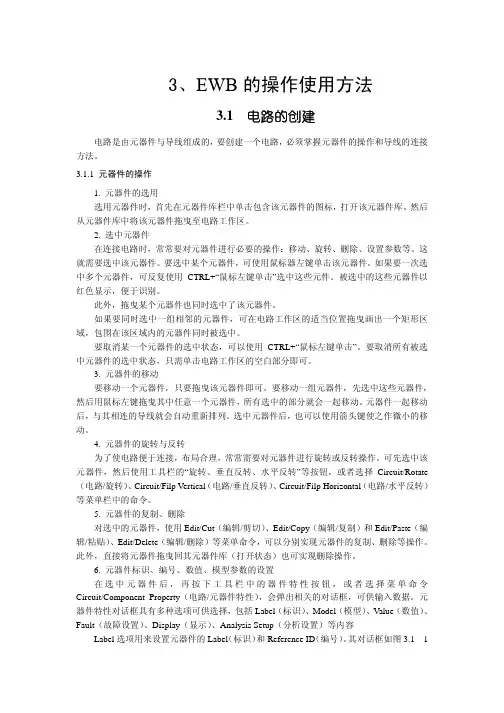
3、EWB的操作使用方法3.1 电路的创建电路是由元器件与导线组成的,要创建一个电路,必须掌握元器件的操作和导线的连接方法。
3.1.1 元器件的操作1. 元器件的选用选用元器件时,首先在元器件库栏中单击包含该元器件的图标,打开该元器件库。
然后从元器件库中将该元器件拖曳至电路工作区。
2. 选中元器件在连接电路时,常常要对元器件进行必要的操作:移动、旋转、删除、设置参数等。
这就需要选中该元器件。
要选中某个元器件,可使用鼠标器左键单击该元器件。
如果要一次选中多个元器件,可反复使用CTRL+“鼠标左键单击”选中这些元件。
被选中的这些元器件以红色显示,便于识别。
此外,拖曳某个元器件也同时选中了该元器件。
如果要同时选中一组相邻的元器件,可在电路工作区的适当位置拖曳画出一个矩形区域,包围在该区域内的元器件同时被选中。
要取消某一个元器件的选中状态,可以使用CTRL+“鼠标左键单击”。
要取消所有被选中元器件的选中状态,只需单击电路工作区的空白部分即可。
3. 元器件的移动要移动一个元器件,只要拖曳该元器件即可。
要移动一组元器件,先选中这些元器件,然后用鼠标左键拖曳其中任意一个元器件,所有选中的部分就会一起移动。
元器件一起移动后,与其相连的导线就会自动重新排列。
选中元器件后,也可以使用箭头键使之作微小的移动。
4. 元器件的旋转与反转为了使电路便于连接,布局合理,常常需要对元器件进行旋转或反转操作。
可先选中该元器件,然后使用工具栏的“旋转、垂直反转、水平反转”等按钮,或者选择Circuit/Rotate (电路/旋转)、Circuit/Filp Vertical(电路/垂直反转)、Circuit/Filp Horizontal(电路/水平反转)等菜单栏中的命令。
5. 元器件的复制、删除对选中的元器件,使用Edit/Cut(编辑/剪切)、Edit/Copy(编辑/复制)和Edit/Paste(编辑/粘贴)、Edit/Delete(编辑/删除)等菜单命令,可以分别实现元器件的复制、删除等操作。

e w b使用说明-CAL-FENGHAI.-(YICAI)-Company One1附录 EWB使用说明一、EWB(Electronics Workbench)简述电路设计者经常需要对所设计的电路进行实物模拟和调试。
传统的电路设计调试,一般是制作一块模拟实验板,再插接实际元件进行试验和调试,以获得数据,然后再调整原设计电路的参数,直至达到设计要求。
但由于各方面条件的限制,有些试验难以在短时间内完成。
这样既影响工作进度,又影响了设计人员创造力的发挥。
为了克服上述困难,Interactive Image Technologies公司推出了用于电路仿真的EWB软件,借助于EWB,可以很方便地对电路进行仿真。
目前,EWB已经广泛地用于电路设计、电类课程教学等领域。
与其它电路仿真软件相比,EWB具有界面友好、操作方便等优点。
在EWB 中,可以直接使用工具按钮完成创建电路、选用元件和测试仪器的工作,而且测试仪器的外观与实物基本相似。
稍具电路知识的人员,可以在很短的时间内掌握EWB的基本操作方法。
对学习电类课程而言,EWB是一种理想的计算机辅助教学软件。
因为要弄清电路的功能,不仅需要理论分析,还需要通过实践来验证并加深理解。
作为电类课程的一种辅助教学手段,它可以弥补实验仪器、元器件缺乏带来的不足,可以使学习者更快、更好地掌握课堂讲述的内容,加深对概念、原理的理解;而且通过电路仿真,可以让学习者熟悉常用仪器的使用方法,培养他们的综合分析能力、排除故障能力,激发他们的创新能力。
二、EWB的特点EWB最明显的特点是,构造仿真环境的方法与搭建实际电路的方法基本相同,仪器的面板同实际仪器极为类似,因此特别容易学习和使用。
EWB的元器件库不仅提供了数千种电路元器件供选用,而且还提供了各种元器件的理想值。
通过用理想元件进行仿真,可以获得电路性能的理想值。
此2外,EWB允许用户自定义元器件,自定义元器件时需要的参数可以直接从生产厂商的产品使用手册中查到,这样就为用户带来了极大的方便。
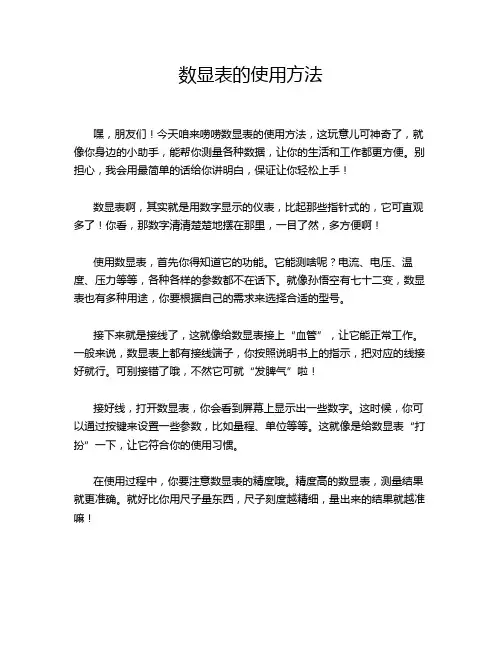
数显表的使用方法嘿,朋友们!今天咱来唠唠数显表的使用方法,这玩意儿可神奇了,就像你身边的小助手,能帮你测量各种数据,让你的生活和工作都更方便。
别担心,我会用最简单的话给你讲明白,保证让你轻松上手!数显表啊,其实就是用数字显示的仪表,比起那些指针式的,它可直观多了!你看,那数字清清楚楚地摆在那里,一目了然,多方便啊!使用数显表,首先你得知道它的功能。
它能测啥呢?电流、电压、温度、压力等等,各种各样的参数都不在话下。
就像孙悟空有七十二变,数显表也有多种用途,你要根据自己的需求来选择合适的型号。
接下来就是接线了,这就像给数显表接上“血管”,让它能正常工作。
一般来说,数显表上都有接线端子,你按照说明书上的指示,把对应的线接好就行。
可别接错了哦,不然它可就“发脾气”啦!接好线,打开数显表,你会看到屏幕上显示出一些数字。
这时候,你可以通过按键来设置一些参数,比如量程、单位等等。
这就像是给数显表“打扮”一下,让它符合你的使用习惯。
在使用过程中,你要注意数显表的精度哦。
精度高的数显表,测量结果就更准确。
就好比你用尺子量东西,尺子刻度越精细,量出来的结果就越准嘛!还有啊,数显表也需要“呵护”。
别让它受到强烈的震动、潮湿或者高温的影响,不然它可能会“生病”的。
平时呢,用干净的软布轻轻擦拭一下,保持它的清洁。
数显表的优点可多了去了!它读数准确、显示直观,还能方便地与其他设备连接,实现自动化控制。
想象一下,你可以通过数显表实时监测各种数据,及时发现问题,是不是很厉害?比如,你在家里装一个温度数显表,就能随时知道房间的温度,调节空调,让家里始终保持舒适。
在工厂里,数显表可以帮助工人监控机器的运行状态,及时发现故障,避免生产事故。
哎呀,说了这么多,其实数显表的使用真的很简单!就像骑自行车一样,刚开始可能有点不稳,但多练几次就熟练了。
相信我,你会爱上这个小玩意儿的!所以,别再犹豫啦!快去选一个适合你的数显表,让它成为你的好帮手吧!生活中的各种数据,都让它来帮你“掌控”!加油哦!。

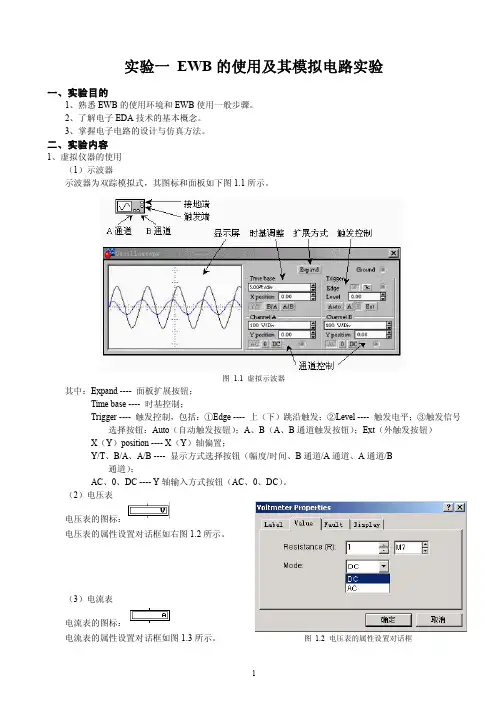

ELECTRONICS WORKBENCH 使用入门随着计算机在国内的逐渐普及,在电子设计行业,EDA工具也越来越多地为广大电子设计工作者所使用,本文为大家介绍一种小巧但功能强大的模拟与数字电路混合仿真软件,它就是ELECTRONICS W ORKBENCH EDA5.0软件。
ELECTRONICS WORKBENCH EDA(以下简称EWB)软件是交互图像技术有限公司(INTERA CTIVE IMA GE TECHNOLOGIES Ltd)在八十年代末推出的EDA软件,其EWB5.0于96年推出,占用硬盘空间很小,只有16M,是个模拟电路和数字电路混合仿真的EDA软件,它的仿真功能十分强大,可以几乎100%地仿真出真实电路的结果,而且它在桌面上提供了各种各样的电子工具,如万用表、示波器、信号发生器、逻辑分析仪等等,它的器件库中则包含了许多大公司的晶体管元器件、集成电路和数字门电路,器件库中没有的元器件,还可以由外部模块导入,在众多的电路仿真软件中,EWB是最容易学会的,它的工作界面非常直观,原理图和各种工具都在同一个窗口内,未接触过它的人稍加学习就可以很熟练地使用该软件,对于电子设计工作者来说,它是个极好的EDA工具,许多电路你无需动用烙铁就可得知它的结果,而且若想更换元器件或改变元器件参数,只需点点鼠标即可,它也可以作为电学知识的辅助教学软件使用,利用它可以直接从屏幕上看到各种电路的输出波形。
EW B的兼容性也较好,其文件格式可以导出成能被ORCAD或PROTEL读取的格式,它是笔者最喜欢的EDA软件之一,下面就简单介绍一下EW B的操作:1.用户介面:EWB启动后的用户介面如上图所示,其用户介面类似于WINDOWS95下的大多数应用软件的介面,最上面是标题栏,下来是菜单栏,再下来是工具栏,工具栏右边是一个启动按钮,启动按钮下面是暂停按钮,中间是工作区,工作区的下面和右面是屏幕滚动条,最下面是状态栏。
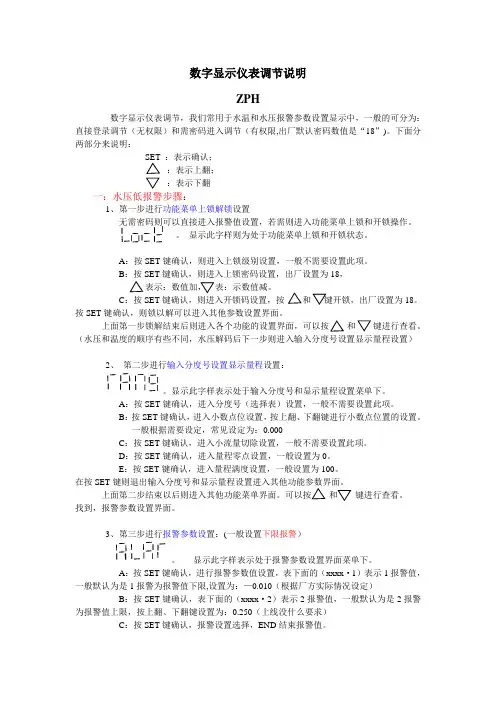
数字显示仪表调节说明ZPH数字显示仪表调节,我们常用于水温和水压报警参数设置显示中,一般的可分为:直接登录调节(无权限)和需密码进入调节(有权限,出厂默认密码数值是“18”)。
下面分两部分来说明:SET :表示确认;:表示上翻;:表示下翻一:水压低报警步骤:1、第一步进行功能菜单上锁解锁设置无需密码则可以直接进入报警值设置,若需则进入功能菜单上锁和开锁操作。
显示此字样则为处于功能菜单上锁和开锁状态。
A:按SET键确认,则进入上锁级别设置,一般不需要设置此项。
B:按SET键确认,则进入上锁密码设置,出厂设置为18,表示:数值加,表:示数值减。
C:按SET键确认,则进入开锁码设置,按和键开锁,出厂设置为18。
按SET键确认,则锁以解可以进入其他参数设置界面。
上面第一步锁解结束后则进入各个功能的设置界面,可以按和键进行查看。
(水压和温度的顺序有些不同,水压解码后下一步则进入输入分度号设置显示量程设置)2、第二步进行输入分度号设置显示量程设置:。
显示此字样表示处于输入分度号和显示量程设置菜单下。
A:按SET键确认,进入分度号(选择表)设置,一般不需要设置此项。
B:按SET键确认,进入小数点位设置,按上翻、下翻键进行小数点位置的设置。
一般根据需要设定,常见设定为:0.000C:按SET键确认,进入小流量切除设置,一般不需要设置此项。
D:按SET键确认,进入量程零点设置,一般设置为0。
E:按SET键确认,进入量程满度设置,一般设置为100。
在按SET键则退出输入分度号和显示量程设置进入其他功能参数界面。
上面第二步结束以后则进入其他功能菜单界面。
可以按和键进行查看。
找到,报警参数设置界面。
3、第三步进行报警参数设置:(一般设置下限报警)。
显示此字样表示处于报警参数设置界面菜单下。
A:按SET键确认,进行报警参数值设置,表下面的(xxxx·1)表示1报警值,一般默认为是1报警为报警值下限,设置为:—0.010(根据厂方实际情况设定)B:按SET键确认,表下面的(xxxx·2)表示2报警值,一般默认为是2报警为报警值上限,按上翻、下翻键设置为:0.250(上线没什么要求)C:按SET键确认,报警设置选择,END结束报警值。
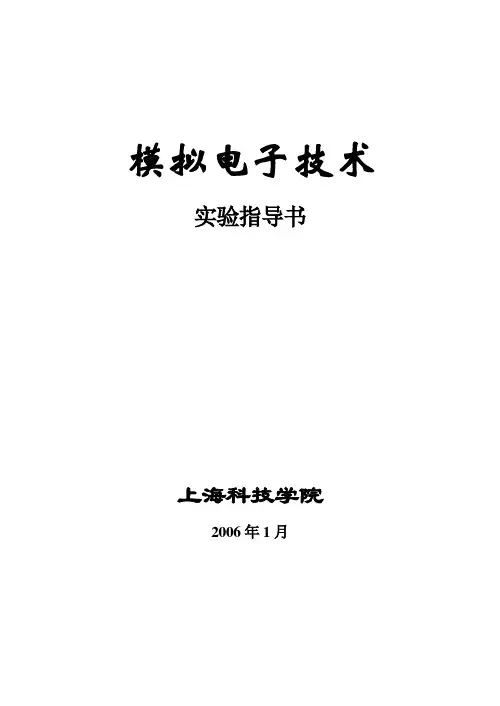
模拟电子技术实验指导书上海科技学院2006年1月前言《电子技术基础》课程是电子信息类专业学生必须掌握的一门专业基础课程,它是这些专业的学生学习本专业后续课程的基础,因此必须认真地对待。
为使学生在学习《电子技术基础》课程的同时增强实践操作技能的培养,特重新编写《模拟电子技术实验指导书》以帮助学生进一步理解书本知识,从而使学生既理论联系实践,又实践联系理论,真正为培养电子类专业高等职业技术人才打好扎实的基础。
本指导书共设有28个实验内容,既要求学生能在计算机上用电子工作平台(EWB5.0)进行软件仿真实验,又要求学生能在实验室里进行具体硬件的操作实验,实际使用中可根据需要选做大部分实验内容。
本书内容包括了低频电子线路和高频电子线路的主要实验,也涵盖了课堂教学中的主要内容,因此认真完成规定的实验,必将对加深理解《电子技术基础》课程书本知识起到极大的作用。
实验中所用到的仪器设备,多数是目前尚属比较先进的,因此熟练掌握这些仪器的操作和使用方法,必将为学生今后的实验、生产实习乃至参加工作带来莫大的方便;为使学生能正常的实验,有些仪器和EWB5.0的使用操作方法编于本书的附录部分,供学生在实际操作中参考。
本书中的实验内容都由编者实际操作和测量过,同时也经过数届学生的使用,证明这些实验具备可操作性、实验结果可重复性及与理论分析的基本一致性。
本次重编,除对原书中的个别错误之处进行改正外,还对部分实验的实验原理、实验步骤与内容作较大的改动,以更适合我校实验室目前的条件。
由于改版时间仓促,仍难避免出现错误,请读者不吝指教。
周永柏2006.1电子技术实验的要求与方法实验要求一.实验前预习准备1.仔细阅读实验讲义及课本中的有关章节,明确实验目的和任务,了解实验基本原理,熟悉实验线路、实验方法及实验步骤。
2.明确实验中要观察的现象、需记录的实验数据、将要使用的仪器设备及元器件规格和各注意事项。
3.学生只有在认真预习本次实验内容并写好预习报告的基础上,才能到实验室进行实验,预习不合格者不得参加本次实验。
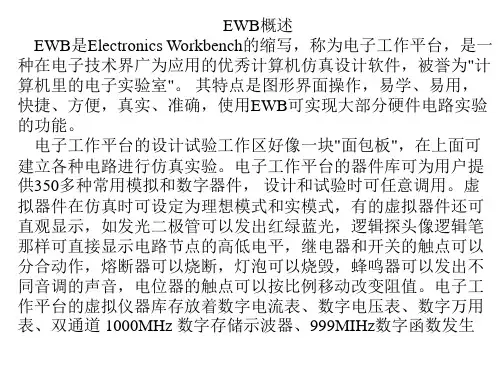
西安电子科技大学网络教育
2015学年上学期
《基础实验》期末考试题
EWB使用方法实验报告书
(a) Label(标志)选项对话框(b) Value(数值)选项对话框
(c)
图4直流电流的测量
1、实验报告的表头必须按此表的表头格式制作。
2、表头以下的栏目和内容,各系部可根据实验课程的具体需要和要求确定,表中所
列内容仅供参考。
该栏可以根据需要加页。
3、《基础实验》按教材“实验名称前带*供本科学生选学,不带*供专科学生选学”的
要求,学生至少选学九个实验并完成相应的实验报告且数据完整准确可得100分。
4、最后将所有实验报告装订成册,期末实验时以“大作业”形式上交,由任课教师
根据实验报告给出实验成绩。
EWB电子仿真软件一、电子工作平台(EWB)概述随着电子技术和计算机技术的发展,电子产品已与计算机紧密相连,电子产品,电子产品的智能化日益完善,电路的集成度越来越高,而产品的更新周期却越来越短。
电子设计自动化(EDA)技术,使得电子线路的设计人员能够在计算机上完成电路的功能设计、逻辑设计、性能分析、时序测试直至印刷电路板的自动设计。
EA是在计算机辅助设计(CAD)技术的基础上发展起来的计算机设计软件系统。
与早期的CAD软件宪兵,EDA软件的自动化程度更高、功能更完善、运行速度更快,而且操作界面友善,有良好的数据开放性和互换性。
电子工作平台(EWB)是加拿大Interaction Image Technologies公司于八十年代末、九十年代初推出的电路分析和设计软件,它具有这样一些特点:1.采用图形方式创建电路:绘制电路图需要的元器件、电路仿真需要的测试仪器均可直接从屏幕上选取;2.提供了较为详细的电路分析功能。
因此,电子设计自动化技术非常适合电子类课程的教学和实验。
二、EWB的基本界面1.EWB的主窗口主要包括:菜单栏、工具栏、元器件库、电路工作区、状态栏、启动/停止开关及暂停/恢复开关等几部分。
2.EWB的工具栏工具栏中各个按钮的名称如下:(从左到右)新建、打开、保存、打印、剪切、复制、粘贴、旋转、水平旋转、垂直翻转、子电路、分析图、元器件特性、缩小、放大、缩放比例及帮助。
3.EWB的元器件库栏EWB提供了非常丰富的元器件库和各种常用的测试仪器。
元器件库栏中各个按钮的名称如下:(从左到右)自定义器件库信号源库、基本器件库、二极管库、晶体管库、模拟集成电路库、混合集成电路库、数字集成电路库、逻辑门器件库、数字器件库、控制器件库、其它器件库及仪器库。
(1).信号源库(Sources)信号源库栏中各个按钮的名称如下(从左到右):第一行:接地、直流电压源、直流电流源、交流电压源、电压控制电压源、电压控制电流源、电流控制电压源、电流控制电流源、V cc电压源、V dd电压源及时钟脉冲;第二行:调幅源、调频源、压控正弦波、压控三角波、压控方波、压控单脉冲、分段线性源、压控分段线性源、频移键控FSK、多项式源及非线性相关源。
EWB 简介电子工作平台Electronics Workbench 简称EWB 是“Interactive Image Technologies ”公司1988年推出的电路仿真分析、设计软件。
它除具有界面形象直观、操作方便,采用图形方式创建电路的特点外,还提供了多种虚拟仪器。
使用者使用虚拟仪器对电路进行仿真实验如同置身于实验室使用真实仪器调试电路,既解决了购买高档仪器、大量元器件之难,又避免了仪器损坏等不利因素。
EWB 软件方便的操作方式,直观的电路图和仿真分析结果的显示形式非常适合于电子技术课程的辅助教学,有利于提高学生对理论知识的理解和掌握。
一、 E WB 的主窗口启动可以看到其主窗口如下图所示。
菜单栏 启动/停止开元器件库工具栏暂停/恢复开图1 的主窗口从图中可以看出,EWB 模仿了一个实际的电子实验台。
主窗口中最大的区域是电路工作区,在这里可以进行电路的连接和测试。
在电路工作区的下方是阐述区,可用来对电路进行注释和说明。
工作区的上面是菜单栏、工具栏和元器件库栏。
从菜单栏可以选择电路连接、实验所需的各种命令。
工具栏包含了常用的操作命令按钮。
元器件库栏包含了电路实验所需的各种元器件与测试仪器。
通过鼠标器操作即可方便地使用各种命令和实验设备。
按下“启动/停止”开关或“暂停/恢复”按钮可以方便地控制实验的进程。
一个元器件丰富、仪器设备齐全、电路连接方便的虚拟电子实验台展现在我们的眼前。
二、 E WB 的工具栏图2对工具栏给出了简单的标注。
电路工作区状态栏刷新 存盘 剪切 粘贴 水平反转 子电路 元器件特性 放大 帮打开打印复制旋转垂直反转分析图缩小缩放比例图2 工具栏工具栏中各个按钮的名称及其功能如下:刷新——清除电路工作区,准备生成新电路;打开——打开电路文件;存盘——保存电路文件;打印——打印电路文件;剪切——剪切至剪贴板;复制——复制至剪贴板;粘贴——从剪贴板粘贴;旋转——将选中的元件逆时针旋转90度;水平反转——将选中的元件水平反转;垂直反转——将选中的元件垂直反转;子电路——生成子电路;分析图——调出分析图;元件特性——调出元件特性对话框;缩小——将电路图缩小一定比例;放大——将电路图放大一定比例;缩放比例——显示电路图的当前缩放比例,并可下拉出缩放比例选择框;帮助——调出与选中对象有关的帮助内容。
EWB安装使用说明一、EWB安装流程双击弹出安装进程界面,如下图:点击“NEXT”,转入选择安装的目录,如下图:默认当前目录,点击“NEXT”,转入浏览安装的目录,如下图:点击“NEXT”,转入准备安装,如下图:点击“Finish”,系统开始安装文件,安装结束窗口如下图:点击“Finish”,完成安装。
二、电压表、电流表使用方法1.由于Electronics Workbench不是的版本较低,还不是一个基于Mirosoft标准系统的安装文件,因此,不能通过双击XXX.EWB文件,启动Electronics Workbench软件并运行。
使用时可以先启动软件,如下图:软件启动后,自动弹出“不能打开文件”的窗口,点击“确定”。
2在窗口中选择文件的目录及文件夹,比如:笔者的文件在E盘上,选择“01欧姆定律.ewb”文件时,如下图:单击“01欧姆定律.ewb ”,则文件打开,如下图:单击右上角按钮,电路模拟仿真,各种仪器仪表自动测量,并显示测量结果,如下图:3.注意事项水平移动垂直移动图形缩放EWB仿真系统中,电流表、电压表类似真实的仪表,可作多功能设置:表的等效内阻、内阻挡位、交直流模式等。
比如,上例中,设置电流表等效内阻为1,内阻挡位为毫欧级,两者结合起来,即表示电流表等效内阻为1mΩ,设置电流表模式为DC,如下图:如果设置电流表等效内阻挡位为欧姆级,如下图:由于电流表等效内阻为1Ω,与负载50Ω相比不可忽略,电路总电阻为51Ω,因此测量结果小于100mA,如下图:电压表也有这样的功能设置。
比如,设置电压表等效内阻为1,内阻挡位为千欧姆级,两者结合起来,即表示电压表等效内阻为1KΩ;然后,再设置电压表模式为DC。
由于电压表的分流作用,所以总电流超过100mA,如下图:一般来说,把电流表等效内阻设置为毫欧级以下,电压表等效内阻设置为兆欧级以上;测直流时模式为DC,测交流时模式为AC。
三、示波器使用方法在电感、电容的有关仿真电路里用到示波器,如下图:示波器双击示波器图标,弹出屏幕操作界面,如下图:由于屏幕太小、不易观察,可点击“Expand”展开操作界面,如下图:实际操作时,可调节上图4个文本框指示各功能调节箭头,完成相应的显示控制。
数字仪表的使用数字仪表包括字信号发生器、逻辑分析仪、逻辑转换仪。
一、字信号发生器的使用字信号发生器实际上是一个多路逻辑信号源,它能产生16位同步逻辑信号,用于对数字逻辑电路进行测试。
图1是其图标和面板。
在字信号编辑区,字信号以4位16进制数编辑和存放。
EWB5.0可以存放1024条字信号,编辑区的内容可通过滚动条前后移动。
用鼠标单击可以定位和插入需编辑的位置,然后输入16进制数码。
还可在面板下部的二进制字信号输入区输入二进制码。
在地址编辑区可以编辑或显示与字信号地址有关的信号。
图1 字信号发生器图标和面板把鼠标指针移到左边地址编辑区中要改变值的位置,在这可以输入0~9或A、B、C、D、E、F,在二进制信号编辑区中即可显示出输入的十六进制数对应的二进制数。
如图1中地方输入0223的十六进制数,二进制字信号编辑区中即显示“0000001000100011”,同时在字信号地址编辑区的“Edet”中显示出该十六进制数的地址“000B”。
字信号的输出方式有三种:Step(单步):每单击一次“Step”,则字信号输出一条,字信号编辑区中的地址下移一行,此方式可用于对电路进行单步调试。
Burst(单帧):每按一次“Burst”,则从首地址开始至末地址连续逐条输出字信号。
Crcle(循环):按“Crcle”,则从首地址至尾地址循环不断的输出。
选中某地址信号后,按“Breakpoint”则该地址被设置成中断点。
“Burst”输出时,运行至该地址输出暂停。
再单击“Pause”或按“F9”恢复输出。
字信号的触发方式:当选择“Internal(内)”触发方式时,字信号的输出直接由输出方式按钮(“Step”、“Burst”和“Crcle”)启动。
当选择“External(外)”触发方式时,则需接入外触发脉冲信号,再定义“上升沿触发”或“下降沿触发”,单击输出方式按钮,待触发脉冲到来时才启动输出。
此外,在“数据准备好输出端”还可得到与输出信号同步的时钟脉冲输出。
按下“Pattern方式”按钮弹出图2对话框。
其中前三个选项为清除、打开、存盘,用于对编辑区的字信号进行相应的操作。
字信号存盘后文件扩展名为“.DP”。
而后四个项目用于在编辑区生成按一定规律排列的字信号。
图2 “Pattern(方式)”对话框三、Electronics Workbench 基本操作方法介绍1.创建电路(1)元器件操作元件选用:打开元件库栏,移动鼠标到需要的元件图形上,按下左键,将元件符号拖拽到工作区。
元件的移动:用鼠标拖拽。
元件的旋转、反转、复制和删除:用鼠标单击元件符号选定,用相应的菜单、工具栏,或单击右键激活弹出菜单,选定需要的动作。
元器件参数设置:选定该元件,从右键弹出菜单中选Component Properties可以设定元器件的标签(Label)、编号(Reference ID)、数值(Value)和模型参数(Model)、故障(Fault)等特性。
说明:①元器件各种特性参数的设置可通过双击元器件弹出的对话框进行;②编号(Reference ID)通常由系统自动分配,必要时可以修改,但必须保证编号的唯一性;③故障(Fault)选项可供人为设置元器件的隐含故障,包括开路(Open)、短路(Short)、漏电(Leakage)、无故障(None)等设置。
(2)导线的操作主要包括:导线的连接、弯曲导线的调整、导线颜色的改变及连接点的使用。
连接:鼠标指向一元件的端点,出现小园点后,按下左键并拖拽导线到另一个元件的端点,出现小园点后松开鼠标左键。
删除和改动:选定该导线,单击鼠标右键,在弹出菜单中选delete 。
或者用鼠标将导线的端点拖拽离开它与元件的连接点。
说明:①连接点是一个小圆点,存放在无源元件库中,一个连接点最多可以连接来自四个方向的导线,而且连接点可以赋予标识;②向电路插入元器件,可直接将元器件拖曳放置在导线上,然后释放即可插入电路中。
(3)电路图选项的设置Circuit/Schematic Option对话框可设置标识、编号、数值、模型参数、节点号等的显示方式及有关栅格(Grid)、显示字体(Fonts)的设置,该设置对整个电路图的显示方式有效。
其中节点号是在连接电路时,EWB自动为每个连接点分配的。
2.使用仪器(1)电压表和电流表从指示器件库中,选定电压表或电流表,用鼠标拖拽到电路工作区中,通过旋转操作可以改变其引出线的方向。
双击电压表或电流表可以在弹出对话框中设置工作参数。
电压表和电流表可以多次选用。
(2)数字多用表数字多用表的量程可以自动调整。
下图是其图标和面板。
其电压、电流档的内阻,电阻档的电流和分贝档的标准电压值都可以任意设置。
从打开的面板上选Setting 按钮可以设置其参数。
(3)示波器示波器为双踪模拟式,其图标和面板如下图所示。
其中:Expand ---- 面板扩展按钮;Time base ---- 时基控制;Trigger ---- 触发控制;包括:①Edge ---- 上(下)跳沿触发②Level ---- 触发电平③触发信号选择按钮:Auto(自动触发按钮);A、B(A、B通道触发按钮);Ext (外触发按钮)X(Y)position ---- X(Y)轴偏置;Y/T、B/A、A/B ---- 显示方式选择按钮(幅度/时间、B通道/A通道、A通道/B通道);AC、0、DC ---- Y轴输入方式按钮(AC、0、DC)。
(4)信号发生器信号发生器可以产生正弦、三角波和方波信号,其图标和面板如下图所示。
可调节方波和三角波的占空比。
(5)波特图仪波特图仪类似于实验室的扫频仪,可以用来测量和显示电路的幅度频率特性和相位频率特性。
波特图仪的图标和面板如下图所示。
波特图仪有IN和OUT两对端口,分别接电路的输入端和输出端。
每对端口从左到右分别为+V 端和-V端,其中IN端口的+V端和-V端分别接电路输入端的正端和负端,OUT端口的+V端和-V端分别接电路输出端的正端和负端。
此外在使用波特图仪时,必须在电路的输入端接入AC(交流)信号源,但对其信号频率的设定并无特殊要求,频率测量的范围由波特图仪的参数设置决定。
其中:Magnitude(Phase)---- 幅频(相频)特性选择按钮;Vertical(Horizontal)Log/Lin ---- 垂直(水平)坐标类型选择按钮(对数/线性);F(I)---- 坐标终点(起点)。
3.元件库中的常用元件EWB带有丰富的元器件模型库,在电路分析软件实验中要用到的元件及其参数的意义如下。
(1)信号源(2)基本元件4、元器件库和元器件的创建与删除对于一些没有包括在元器件库内的元器件,可以采用自己设定的方法,自建元器件库和相应元器件。
EWB自建元器件有两种方法:一种是将多个基本元器件组合在一起,作为一个"模块"使用,可采用下文提到的子电路生成的方法来实现;另一种方法是以库中的基本元器件为模板,对它内部参数作适当改动来得到,因而有其局限性。
若想删除所创建的库名,可到EWB的元器件库子目录名"Model"下,找出所需删除的库名,然后将它删除。
5、子电路的生成与使用为了使电路连接简洁,可以将一部分常用电路定义为子电路。
方法如下:首先选中要定义为子电路的所有器件,然后单击工具栏上的生成子电路的按钮或选择Circuit/Create Subcircuit命令,在所弹出的对话框中填入子电路名称并根据需要单击其中的某个命令按钮,子电路的定义即告完成。
所定义的子电路将存入自定义器件库中。
一般情况下,生成的子电路仅在本电路中有效。
要应用到其它电路中,可使用剪贴板进行拷贝与粘贴操作,也可将其粘贴到(或直接编辑在)Default.ewb文件的自定义器件库中。
以后每次启动EWB,自定义器件库中均自动包含该子电路供随时调用。
6、帮助功能的使用EWB提供了丰富的帮助功能,选择Help/Help Index命令可调用和查阅有关的帮助内容。
对于某一元器件或仪器,"选中"该对象,然后按F1键或单击工具栏的帮助按钮,即可弹出与该对象相关的内容。
建议充分利用帮助内容。
7、基本分析方法(1)直流工作点的分析直流工作点的分析是对电路进行进一步分析的基础。
在分析直流工作点之前,要选定Circuit/Schematic Option中Show nodes(显示节点)项,以把电路的节点号显示在电路图上。
(2)交流频率分析交流频率分析即分析电路的频率特性。
需先选定被分析的电路节点,在分析时,电路的直流源将自动置零,交流信号源、电容、电感等均处于交流模式,输入信号也设定为正弦波形式。
(3)瞬态分析瞬态分析即观察所选定的节点在整个显示周期中每一时刻的电压波形。
在进行瞬态分析时,直流电源保持常数,交流信号源随着时间而改变,电容和电感都是能量储存模式元件。
在对选定的节点作瞬态分析时,一般可先对该节点作直流工作点的分析,这样直流工作点的结果就可作为瞬态分析的初始条件。
(4)傅里叶分析傅里叶分析用于分析一个时域信号的直流分量、基频分量和谐波分量。
一般将电路中交流激励源的频率设定为基频,若在电路中有几个交流源时,可以将基频设定在这些频率的最小公因数上。
四、虚拟工作台方式电路仿真1.用虚拟工作台仿真电路的步骤由于EWB增加了虚拟测量仪器、实时交互控制元件和多种受控信号源模型,除了可以给出以数值和曲线表示的SPICE分析结果外,EWB还提供了独特的虚拟电子工作台仿真方式,可以用虚拟仪器实时监测显示电路的变量值,频响曲线和波形。
仿真的步骤为:(1)输入原理图,在工作区放置元件的原理图符号,连接导线,设置元件参数;(2)放置和连接测量仪器,设置测量仪器参数;(3)启动仿真开关,在仪器上观察仿真结果。
2.仿真实例1: RC低通滤波器电路的仿真在电路工作区输入如下图电路。
其中包含两个正弦交流电压源,一个为1V 2kHz, 一个为5v 60Hz,另有一个周期脉冲电压源(时钟源),幅度5V, 频率50Hz, 占空比50%,两组电源用开关来切换。
电路的输入为节点8,输出为节点3。
如图连接波特图仪、示波器和电压表。
(1).测试电路的频率特性曲线双击波特图仪图标打开其面板,然后单击仿真启动开关,在波特图仪的显示屏幕上可以观看电路的幅度频率特性和相位频率特性曲线。
曲线如下两图所示。
幅度频率特性相位频率特性(2).观测电路的滤波效果按空格键将开关连接到两个正弦交流信号源上。
双击连接示波器输入的导线,将两个通道的输入导线设置成不同的眼色以便于波形的观察。
打开示波器面板,启动电路仿真开关,这时在示波器上可以看到两个波形(下图)。
输入波形为60H正弦波与2kHz小幅度正弦波的叠加波形。